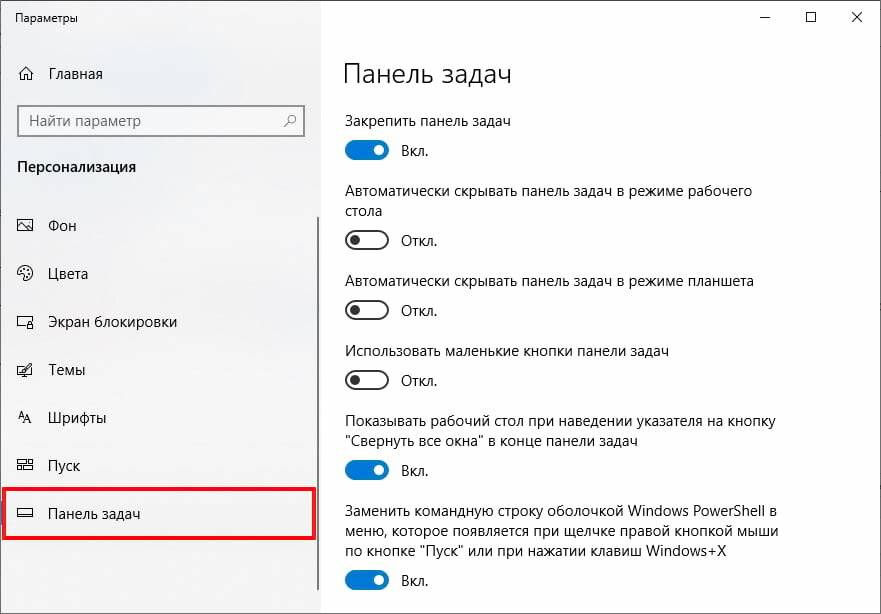Кнопка поиск в windows 10 не работает: Не работает поиск в Windows 10 или 11
Содержание
Как исправить, что панель поиска не отображается или не работает в Windows 11
Вы просто включили свой компьютер и обнаружили, что панель поиска Windows отсутствует или не работает? Панель поиска Windows — полезная функция. Но когда он не хочет работать так, как ожидалось, это может осложнить вашу жизнь.
Когда панель поиска Windows не работает должным образом, это может быть связано с несколькими причинами. Но прежде чем приступить к устранению неполадок, когда панель поиска Windows 11 не работает или не отображает ошибки, давайте посмотрим, включена ли она в вашей Windows. Проверять Что такое поисковая индексация в Windows 10
У вас проблемы с написанием?
Если у вас возникли проблемы с вводом текста в строку поиска, есть множество вариантов, которые вы можете попробовать решить эту конкретную проблему. К счастью, у нас есть руководство по Восстановление Windows Search Если вам не разрешено вводить текст в отведенном для этого поле, проверьте это для получения более подробной информации.
1. Убедитесь, что панель поиска Windows включена.
В Windows 10 у вас была возможность скрыть панель поиска, если хотите; Однако при первой загрузке операционной системы вы обнаружите, что по умолчанию она помещается на свое место. В рамках нового внешнего вида Windows 11 Microsoft по умолчанию избавилась от панели поиска на панели задач. Поэтому, если вы недавно обновились, вы вообще не увидите панели поиска на панели задач.
Чтобы включить его, начните с нажатия Win + I Для запуска приложения «Настройки». Найдите Настроить из левой боковой панели. Затем переключитесь на правую панель и выберите Панель задач.
На следующем экране убедитесь, что эта кнопка рядом с надписью «Искать в разделе элементов панели задач» включена.
Обратите внимание, что панель поиска не отображается как панель в Windows 11, как в Windows 10. Вместо этого она отображается как кнопка со значком поиска рядом с кнопкой меню «Пуск».
2. Перезагрузите компьютер.
Как правило, перезагрузка компьютера может решить удивительно длинный список временных проблем. Таким образом, перед выполнением любых других шагов, описанных в этой статье, перезагрузите систему и посмотрите, поможет ли это.
Не повезло? Если проблема не исчезнет, пора попробовать другие методы.
3. Обновите Windows до последней версии.
Если вы давно не обновляли свой компьютер, возможно, сейчас самое подходящее время. Обновление Windows может исправить проблему с неработающей панелью поиска Windows.
Нажмите на Win + I Чтобы запустить приложение «Настройки» и выбрать последнюю опцию на боковой панели под названием Центр обновления Windows. Нажмите синюю кнопку «Проверить наличие обновлений».
Если Windows обнаружит какие-либо новые обновления, вы увидите кнопку УСТАНОВИТЬ СЕЙЧАС. Щелкните по нему и дождитесь завершения загрузки и установки обновлений.
4.
 Перезапустите процесс, связанный с панелью поиска Windows.
Перезапустите процесс, связанный с панелью поиска Windows.
Процесс фоновой панели поиска приостанавливается, когда вы не используете панель поиска Windows. Когда вы пытаетесь ввести в строку поиска, процесс активируется автоматически.
Однако, если по какой-то причине он не работает, ваша панель поиска работать не будет. Но хорошо то, что вы можете легко перезапустить процесс.
Нажмите на Ctrl + Shift + Esc Запустить диспетчер задач и перейти на вкладку «Подробности». Найдите процесс под названием SearchHost.exe. Щелкните его правой кнопкой мыши и выберите Завершить процесс.
После завершения задачи нажмите кнопку поиска на панели задач Windows 11 (увеличительное стекло). Надеюсь, теперь это сработает.
5. Перезапустите службу поиска Windows.
Если панель поиска Windows по-прежнему не работает, перезапуск службы поиска Windows может решить проблему.
Нажмите на Win + R Чтобы открыть диалоговое окно «Выполнить» и введите services. msc И нажмите Enter. Вы увидите окно управления службами. Ищите услугу под названием Windows Search Дважды щелкните по нему.
msc И нажмите Enter. Вы увидите окно управления службами. Ищите услугу под названием Windows Search Дважды щелкните по нему.
Откроется окно Особенности сервиса. Щелкните кнопку Stop. После остановки службы нажмите кнопку «Пуск».
Попробуйте использовать панель поиска сейчас и посмотрите, работает ли она.
6. Восстановите поисковый индекс Windows.
Windows 11 использует поисковый индекс для быстрого предоставления результатов по вашим поисковым запросам. Однако, если есть проблема с индексом, панель поиска Windows может перестать работать.
Индексирование — это процесс поиска файлов, электронных писем и другого содержимого на вашем компьютере и создания каталога, который включает в себя их информацию, такую как слова и метаданные. Компьютер, когда вы выполняете поиск после индексации, просматривает глоссарий, чтобы быстрее находить результаты.
Индексирование может занять несколько часов при первом запуске. Затем индексирование будет выполняться на вашем компьютере в фоновом режиме, пока вы его используете, повторно индексируя только обновленные данные.
Затем индексирование будет выполняться на вашем компьютере в фоновом режиме, пока вы его используете, повторно индексируя только обновленные данные.
К счастью, процесс восстановления поискового индекса не так сложен, как может показаться.
Нажмите на Win + I Чтобы запустить приложение «Настройки», коснитесь Конфиденциальность и безопасность из левой боковой панели. Переключитесь на правую панель и выберите Поиск Windows.
На следующем экране прокрутите вниз и коснитесь Расширенные параметры индексирования. Откроется окно параметров индексирования.
Нажмите кнопку «Дополнительно» в нижней части окна. В окне «Дополнительные параметры» нажмите кнопку. Воссоздать.
Когда вас попросят подтвердить, нажмите OK.
Надеюсь, что после перестройки индекса панель поиска Windows заработает.
7. Используйте средство устранения неполадок Windows Search.
Если панель поиска Windows по-прежнему не работает, вы можете попробовать средство устранения неполадок Windows.
Нажмите на Win + I Чтобы запустить приложение «Настройки», выберите «Система» на левой боковой панели. На левой панели выберите найди ошибки и исправь их. В разделе «Параметры» выберите Дополнительные параметры устранения неполадок.
На следующем экране найдите средство устранения неполадок поиска и индексирования и нажмите кнопку трудоустройство рядом с ним.
Когда вы запустите средство устранения неполадок, Windows попросит вас выбрать проблемы, с которыми вы столкнулись, из списка. Установите флажки для проблем, которые у вас возникли, и нажмите кнопку Далее.
Если средство устранения неполадок обнаружит какие-либо проблемы, оно либо исправит их за вас, либо сообщит, что они не могут быть исправлены автоматически.
8. Сбросить Windows
Сброс Windows должен быть вашим последним вариантом исправления панели поиска Windows. Однако, в крайнем случае, это простой способ сбросить Windows до состояния по умолчанию и сделать ее как новенькую.
Нажмите на Win + I и перейти к Система -> Восстановить. нажмите кнопку Перезагрузите компьютер.
Теперь вас спросят, хотите ли вы удалить или сохранить все файлы. Если вы хотите, чтобы ваша Windows была в полностью чистом состоянии, выберите вариант удалить все. В противном случае выберите вариант сохраните мои файлы. Проверять Как сделать компьютер, не поддерживаемый Windows 11, совместимым с редактором реестра.
Панель поиска Windows снова работает?
Windows 11 — отличное визуальное обновление. И нет смысла возвращаться к Windows 10 из-за такой мелочи, как неработающая панель поиска Windows.
Мы надеемся, что одно из этих исправлений устранило проблему с неработающей панелью поиска Windows 11. Однако, если вы постоянно и часто ищете файлы и документы в Windows, вы можете рассмотреть возможность использования стороннего инструмента. Часто она мощнее, чем панель поиска Windows. Теперь вы можете просмотреть Как включить расширенный режим поиска в Windows 10.
Теперь вы можете просмотреть Как включить расширенный режим поиска в Windows 10.
Источник
Не работает поиск в Windows 10 в меню пуск или в панели задач
Компания Microsoft с каждой новой версией Windows делает свое детище более удобным для обычного пользователя. С поля зрения убираются лишние настройки, и оптимизируется работа системы в целом. Впервые функция поиска появилась в Windows Vista, после чего постепенно перекочевала до самой 10 версии ОС. Эта возможность очень удобная, так как позволяет быстро получить доступ к нужным файлам, программам и папкам. Но что делать если в Windows 10 не работает поиск? Давайте решать эту проблему.
Сломался поиск в панели задач
Если у вас не работает кнопка поиска на панели задач Windows 10, проблема кроется в небольшом сбое системы индексирования. Как правило, она исправляется встроенной утилитой устранения неисправностей. Для ее запуска необходимо:
- Зайти в классическую панель управления через меню «Выполнить».
 Жмем комбинацию Win+R, и в строке ввода набираем слово: control.
Жмем комбинацию Win+R, и в строке ввода набираем слово: control. - Далее, выбираем пункт «Устранение неполадок».
- В следующем окне в левой части жмем ссылку «Просмотр всех категорий» и выбираем пункт «Поиск и индексирование».
После этого компьютер проведет самодиагностику и исправит систему, если будет обнаружен какой-либо сбой.
Если же у вас пропала кнопка или поле для ввода запроса, тогда нужно просто включить ее через контекстное меню. Кликаем правой кнопкой на панель задач, выбираем пункт «Поиск» и активируем нужный подпункт (значок или поле).
Перестроение поискового индекса
С этой проблемой чаще всего сталкиваются те люди, которые недавно сменили или добавили жесткий диск, а также обновили систему. В поиске может отсутствовать часть файлов, которые нужно обнаружить принудительно. Делается это следующим образом:
- Нажимаем комбинацию Win+R и запускаем мастер управления службами командой services.
 msc.
msc. - Проверяем, активна ли служба Windows Search, если нет, делаем по ней двойной клик и устанавливаем параметр «Автоматически».
- Примените настройку и перезапустите службу.
- Далее, переходим в классическую панель управления, выбираем пункт «Параметры индексирования»;
- Здесь переходим в меню «Дополнительно — Устранение неполадок» и жмем кнопку «Перестроить».
Этот процесс занимает некоторое время, в течение которого поиск работать не будет.
Дефрагментация жесткого диска
Каждый файл, находящийся на вашем жестком диске, занимает отдельные ячейки памяти, которые называются кластерами. Если вы часто записываете и удаляете различные документы, между потоками данных образуются пробелы, что приводит к своего рода беспорядку, который может негативно сказаться на поисковой системе. Решить эту проблему можно при помощи дефрагментации. Сделать это можно, открыв свойства нужного диска, и перейти на вкладку «Сервис и обслуживание». Процесс достаточно длительный и его скорость будет зависеть от объема памяти. Если у вас установлен только SSD, делать дефрагментацию не нужно, так как система хранения файлов здесь немного отличается.
Процесс достаточно длительный и его скорость будет зависеть от объема памяти. Если у вас установлен только SSD, делать дефрагментацию не нужно, так как система хранения файлов здесь немного отличается.
Решение других проблем с поиском Windows
Если помимо поиска у вас перестали работать некоторые приложения, проблема скрывается не в системных настройках, а в наличии вредоносного ПО, которое негативно сказывается на целостности файлов.
Также для проверки работоспособности поиска можно попробовать создать нового пользователя, и протестировать функцию на другой учетной записи. При наличии неисправности на другом аккаунте, проблема кроется в системе индексирования.
Если вы не смогли заставить поиск работать ни одним способом, сбросьте Windows к исходному состоянию. Стоит отметить, что данный способ скорей всего уничтожит последние загруженные файлы, поэтому сделайте резервные копии заранее.
[Решено] Панель поиска Windows 10 не работает
Вы пытаетесь ввести текст в строку поиска Windows 10 и вам нужна помощь в завершении действия? После этого на вашем устройстве появляется всплывающее уведомление о том, что «Панель поиска Windows 10 не работает»?
Эта ошибка в вашей стандартной операционной системе может возникнуть из-за программных проблем при поиске в Windows. Ваша операционная система может быть причиной этой ошибки.
Ваша операционная система может быть причиной этой ошибки.
Автоматически исправлять ошибки Windows
Рекомендуется: Чтобы легко установить драйверы автоматически, используйте указанный ниже инструмент.
Ваша ОС:
Windows 11Windows 10Windows 8Windows 7Windows VistaWindows XP
Общие причины, по которым панель поиска Windows 10 не работает
В этом разделе мы обсудим некоторые распространенные причины, которые могут привести к неправильной работе панели поиска Windows 10. Понимая эти факторы, вы можете точно определить основную проблему и применить соответствующее исправление, упомянутое в предыдущих разделах этой статьи.
- Устаревшая Windows или индексация: Устаревшая версия Windows или устаревший индекс поиска часто могут быть причиной неправильной работы панели поиска. Очень важно часто обновлять вашу систему и перестраивать поисковый индекс, чтобы обеспечить правильную работу панели поиска.
- Поврежденные системные файлы: Поврежденные системные файлы в вашей установке Windows могут вызвать несколько проблем, включая помехи в правильном функционировании панели поиска.
 Запуск средства проверки системных файлов (SFC) и сканирования DISM может помочь обнаружить и восстановить поврежденные файлы в вашей системе.
Запуск средства проверки системных файлов (SFC) и сканирования DISM может помочь обнаружить и восстановить поврежденные файлы в вашей системе. - Отключенные или неправильно настроенные службы поиска: Служба поиска Windows отвечает за питание панели поиска. Если служба отключена или неправильно настроена, это может привести к тому, что панель поиска перестанет работать. Убедившись, что служба запущена и настроена на автоматический запуск, можно решить проблему.
- Конфликтующее программное обеспечение или вредоносное ПО: Иногда стороннее программное обеспечение или вредоносное ПО в вашей системе может мешать функции поиска Windows. Выполнение тщательного сканирования с помощью обновленного антивирусного программного обеспечения и удаление потенциальных угроз может восстановить функциональность панели поиска.
- Неправильные настройки проводника: Если параметры проводника не настроены должным образом для поиска имен и содержимого файлов, это может привести к проблемам с панелью поиска.
 Убедившись, что применяются правильные настройки, можно решить проблему.
Убедившись, что применяются правильные настройки, можно решить проблему.
В заключение, понимание общих причин неработающей панели поиска в Windows 10 может значительно помочь вам в диагностике проблемы и применении соответствующего исправления. Частое обновление вашей системы, перестройка поискового индекса и запуск сканирования системы могут помочь поддерживать бесперебойную и эффективную работу панели поиска Windows.
Как исправить панель поиска в Windows 10
Запустить средство устранения неполадок поиска Windows
В этом контексте использование поиска и устранения неполадок Windows может решить проблему. Устранение неполадок запустит сканирование вашего устройства и представит соответствующие исправления. Вот шаги, которые нужно выполнить:
Шаг 1 : Запустите «Настройки» с помощью клавиши Windows + I или выберите параметр в главном меню.
Шаг 2 : В меню настроек выберите «Обновление и безопасность».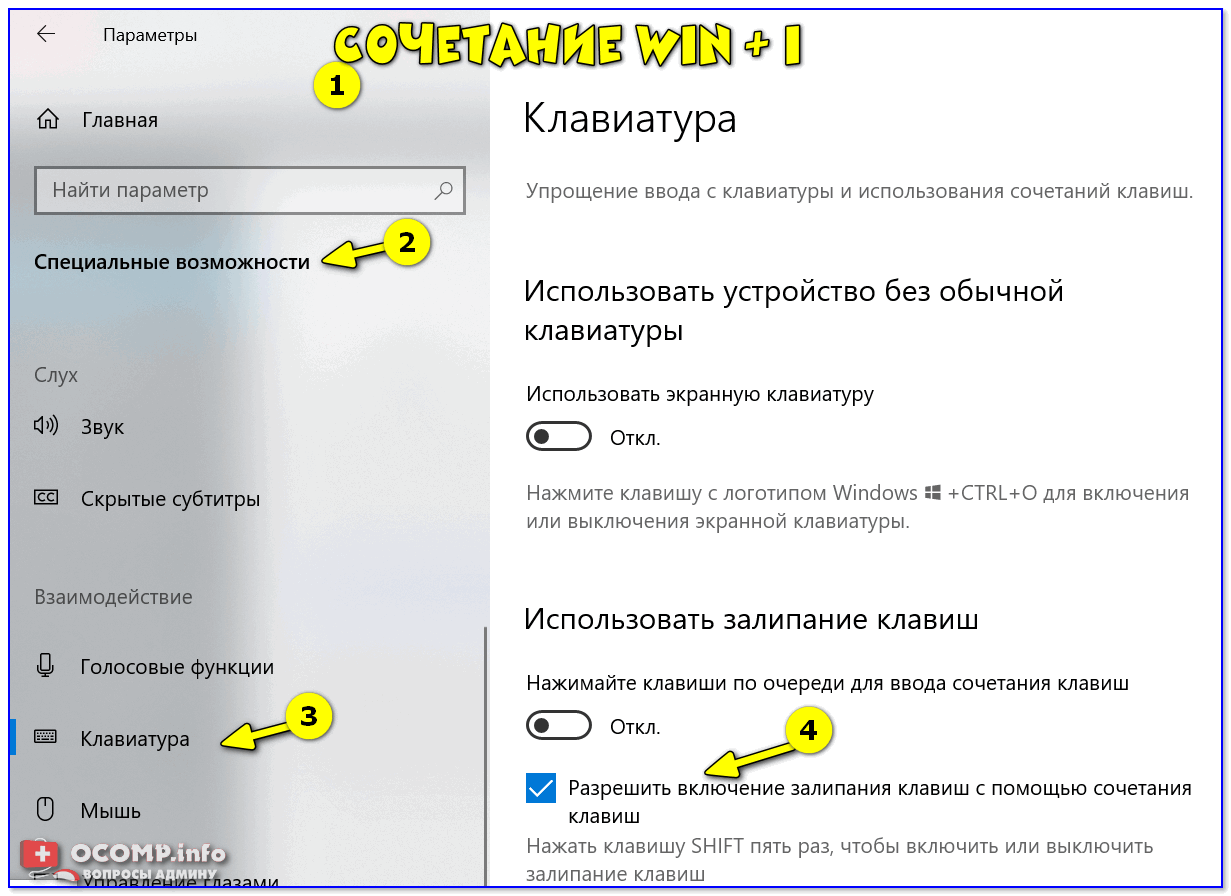 В следующем окне выберите «Устранение неполадок» на левой панели.
В следующем окне выберите «Устранение неполадок» на левой панели.
Шаг 3 : В окне устранения неполадок выберите «дополнительные средства устранения неполадок». Перейдите к «поиск и индексирование». Затем нажмите «поиск и индексирование» и выберите параметр «запустить средство устранения неполадок». Дождитесь завершения сканирования и следуйте предложенным исправлениям.
Восстановление поврежденных системных файлов для исправления службы поиска Windows
Поврежденные системные файлы нарушат работу вашего устройства. Если панель поиска не отвечает или не работает, вероятно, причиной ошибки является поврежденный системный файл в бэкэнде. Восстановление файлов с помощью сканирования SFC может служить цели и устранять ошибки. Вот шаги, которые необходимо выполнить:
Шаг 1 : Запустите утилиту «Выполнить» с помощью клавиши Windows + R и в поле команды запуска введите «cmd.exe».
Шаг 2 : Одновременно нажмите Ctrl+Shift+Enter клавиатура.
Шаг 3 : Запустится «Контроль учетных записей пользователей». Нажмите «Да», чтобы продолжить. В командной строке введите «sfc /scannow» и нажмите «Ввод», чтобы продолжить.
Шаг 4 : Перезагрузите устройство и проверьте, сохраняется ли ошибка после завершения сканирования. Если вы по-прежнему сталкиваетесь с ошибкой, введите «dism/online/cleanup-image/restorehealth» в командной строке и нажмите «Ввод». Перезагрузите устройство.
Перестроить поисковый индекс
Несоответствующая индексация или из-за нескольких мест хранения индексация в разные места происходила только иногда. Это может привести к нескольким ошибкам функциональности из-за отсутствия системных файлов. Следовательно, перестройка поискового индекса для исправления «панели поиска Windows 10 не работает» может помочь решить проблему. Вот шаги, которые нужно выполнить:
Шаг 1 : Запустите утилиту «Выполнить» с помощью клавиши Windows + R и введите «control» в поле команды. Нажмите «Ввод», чтобы продолжить.
Нажмите «Ввод», чтобы продолжить.
Шаг 2 : На панели управления выберите «Маленькие значки» в меню «Просмотр по» в правом верхнем углу.
Шаг 3 : Теперь выберите «Параметры индексирования» и выберите «Изменить».
Шаг 4 : Выберите подходящее место для индексации из доступного списка. Нажмите «ОК», чтобы продолжить.
Шаг 5 : После выбора местоположения выберите «Дополнительно» в разделе параметров индексирования. Под параметром «удалить и перестроить индекс» выберите «перестроить».
Шаг 6 : Разрешите вашему устройству индексировать файлы в расположении. Когда индексация завершится, нажмите «ОК», чтобы завершить действие.
Рекомендуется: Fortect System Repair Tool — автоматическое исправление ошибок и ускорение работы Windows
Включить службу поиска Windows
Если панель поиска Windows 10 не работает, всегда можно попробовать включить службы поиска Windows. Это даст альтернативный способ использования панели поиска. Вот шаги, чтобы помочь с услугами.
Это даст альтернативный способ использования панели поиска. Вот шаги, чтобы помочь с услугами.
Шаг 1 : Запустите утилиту «Выполнить» с помощью клавиши Windows + R.
Шаг 2 : В поле команды запуска введите «services.msc» и нажмите «Ввод», чтобы продолжить.
Шаг 4 : Если он не активен, дважды щелкните службу и выберите параметр «автоматический» в качестве «типа запуска». «применить» Нажмите «ОК», чтобы завершить действие.
Перезапустить процесс поиска Windows
Если панель поиска для Windows 10 не работает, возможно, отсутствует SearchUI.exe/SearchApp.exe. В этом контексте можно использовать опцию перезапуска для процесса поиска Windows. Использование диспетчера задач для перезагрузки — наиболее доступный подход. Вот шаги, которые нужно выполнить:
Шаг 1 : Запустите «диспетчер задач», щелкнув правой кнопкой мыши на панели задач и выбрав вариант «диспетчер задач» из списка. Вы также можете использовать сочетание клавиш, например «Ctrl + Shift + Esc».
Вы также можете использовать сочетание клавиш, например «Ctrl + Shift + Esc».
Шаг 2 : В окне диспетчера задач перейдите на вкладку «Подробности» и найдите «SearchUI.exe или SearchApp.exe». ‘ из выпадающего списка.
Сброс/восстановление поиска Windows с помощью Powershell
Если перезапуск функции поиска не работает, то использование восстановления и сброса поиска Windows с помощью Powershell может помочь устранить ошибку «Панель поиска Windows 10 не работает». Проверьте версию вашей ОС. Вот шаги, которые необходимо выполнить:
Шаг 1 : Запустите «Настройки» с помощью клавиши Windows + I и выберите опцию «Устройства». В меню устройств выберите «О программе» на левой панели. В разделе «Характеристики Windows» проверьте версию Windows на вашем устройстве.
Шаг 2 : Запустите «PowerShell» из «Выполнить утилиту», т. е. запустите окно команды «Выполнить» с помощью клавиши Windows + R и в поле команды введите «Powershell». Нажмите «ОК», чтобы продолжить. Нажмите «Ctrl + Shift + Enter», чтобы запустить Powershell от имени администратора.
Нажмите «ОК», чтобы продолжить. Нажмите «Ctrl + Shift + Enter», чтобы запустить Powershell от имени администратора.
Шаг 3 : В командной строке Powershell введите «Get-ExecutionPolicy» и нажмите «Ввод», чтобы продолжить. Это определит настройки расширения скрипта на вашем устройстве.
Шаг 4 : Если политика выполнения ограничена, то в следующей строке введите «Set-ExecutionPolicy -Scope CurrentUser -ExecutionPolicy Unrestricted» и нажмите «Ввод». Это позволит запускать все устройства.
Шаг 5 : На следующем шаге введите «Y» и нажмите «Ввод». Затем введите «C:\Users\ВАША АККАУНТ-ПАПКА\Загрузки\ResetWindowssearchBox.ps1» и нажмите «Ввод». Заменить папку учетной записи с именем папки учетной записи.
Шаг 6 : В следующей строке введите «R» и нажмите «Ввод». Затем введите «Set-ExecutionPolicy -Scope CurrentUser -ExecutionPolicy Restricted». Нажмите «Ввод». Это вернет политику выполнения к настройкам по умолчанию. Снова введите «Y» и нажмите «Ввод», чтобы завершить действие.
Снова введите «Y» и нажмите «Ввод», чтобы завершить действие.
Проверьте параметры проводника
Если панель поиска Windows не работает, проверьте в проводнике нужные параметры для расширения, чтобы устранить ошибку. Вот шаги, которые нужно выполнить:
Шаг 1 : Запустите «Проводник» с помощью клавиши Windows + E или дважды щелкните значок файла на панели задач. Кроме того, найдите его в главном меню Windows.
Шаг 2 : В меню проводника перейдите на вкладку «Просмотр» в разделе заголовка.
Шаг 3 . В меню «Параметры» выберите «Изменить папку и параметры поиска», а затем выберите параметр «Поиск». «применить», а затем «ОК», чтобы завершить действие.
Обновите Windows до последней версии
Устаревшая версия Windows на вашем устройстве также может вызывать различные систематические ошибки. Панель поиска Windows 10 не работает. Ошибка также является одной из ошибок, связанных с ОС, которую можно устранить, обновив Windows до последних версий.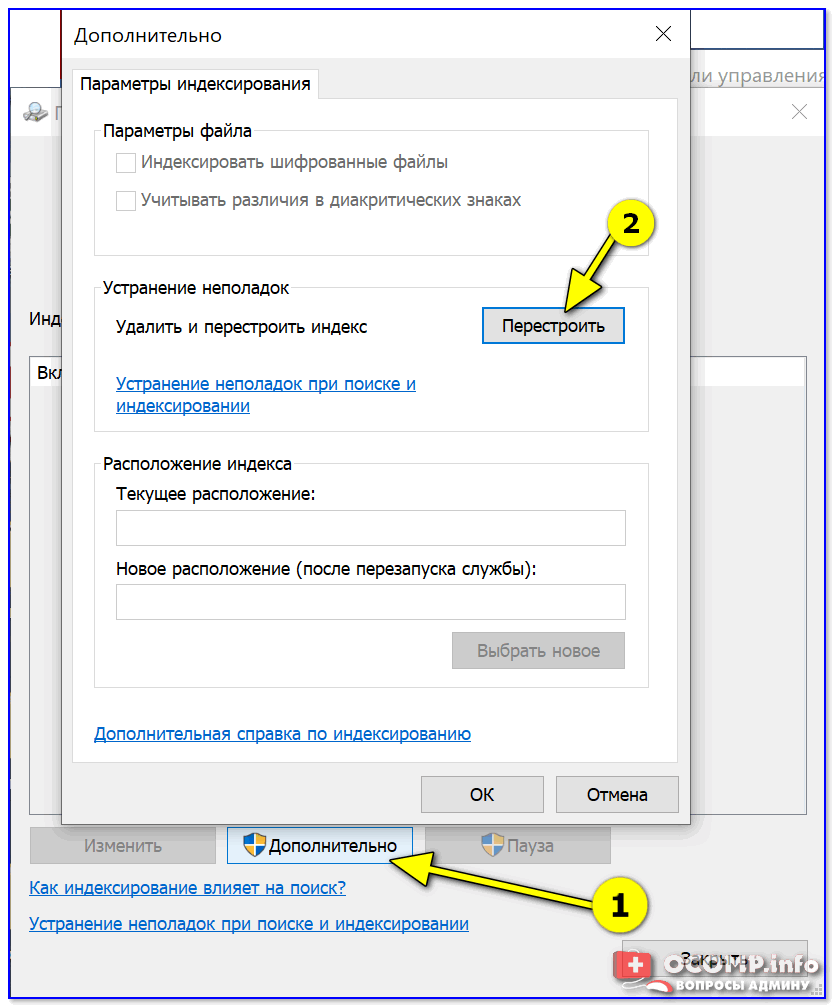 Вот шаги, которые нужно выполнить:
Вот шаги, которые нужно выполнить:
Шаг 1 : Запустите настройки через главное меню и выберите опцию обновления и безопасности в окне настроек.
Шаг 2 : В окне обновления и безопасности выберите вариант обновления Windows. И проверьте наличие обновлений — выберите «Обновить», чтобы устранить ошибки.
Сброс поиска Windows в проводнике Windows
Если ни один из упомянутых ранее методов не устраняет ошибку «Панель поиска Windows 10 не работает», сброс настроек Windows может решить проблему. Вот шаги, которые необходимо выполнить:
. Шаг 1. . Загрузите устройство с загрузочного носителя и нажмите клавишу ввода, когда найдете «восстановить компьютер».
. Шаг 2. . , а затем выберите дополнительные параметры.
Шаг 3 : Выберите «сбросить этот компьютер» в разделе дополнительных параметров. Как только функция завершится, запустите ваше устройство, чтобы проверить, устранена ли ошибка.
Использование средства устранения неполадок поиска и индексирования
Средство устранения неполадок поиска и индексирования — это инструмент, помогающий устранять неполадки, связанные с функцией поиска Windows на вашем компьютере. Этот инструмент может помочь вам определить и исправить распространенные проблемы с поиском и индексированием, такие как;
- Отсутствующие или поврежденные файлы
- Повреждение индекса поиска Windows
- Проблемы со службой поиска Windows
С помощью этого средства устранения неполадок вы можете быстро диагностировать и устранять распространенные проблемы с поиском и индексированием на вашем компьютере, что поможет вам получить максимальную отдачу от поиска.
- Не пропустите : Поиск не работает для Outlook
Сброс операционной системы для исправления панели поиска в Windows 10
Процесс «Сброс операционной системы» предназначен для устранения проблем с панелью поиска Windows 10 путем сброса настроек операционной системы до значений по умолчанию.
Сброс ОС может решить многие распространенные проблемы, влияющие на функциональность панели поиска, включая низкую производительность или отсутствие результатов при поиске файлов или программ. Кроме того, сброс операционной системы обычно приводит к удалению любых вирусов или вредоносных программ, которые могли вызывать проблемы с панелью поиска.
Чтобы перезагрузить операционную систему, вам необходимо загрузиться в безопасном режиме, следуя инструкциям вашего компьютера, и восстановить систему из безопасного режима. Как только этот процесс будет завершен, вы сможете снова использовать панель поиска, как обычно и без каких-либо проблем.
Средство автоматического восстановления Windows
Информация о системе
Ваш компьютер в настоящее время работает под управлением Windows 10
Fortect совместим с вашей операционной системой.
Рекомендуется: Для исправления ошибок Windows используйте этот программный пакет; Восстановление системы Fortect. Было доказано, что этот инструмент восстановления выявляет и исправляет эти ошибки и другие проблемы Windows с очень высокой эффективностью.
Было доказано, что этот инструмент восстановления выявляет и исправляет эти ошибки и другие проблемы Windows с очень высокой эффективностью.
100% безопасность, подтвержденная Norton.
Оцениваются только ваша система и оборудование.
Часто задаваемые вопросы о неработающем поиске Windows
Может ли новое обновление Windows помочь моей панели поиска Windows работать?
Некоторые возможные факторы, которые могут повлиять на функциональность панели поиска Windows Update, включают:
— Настройки вашего компьютера
— Используемая вами версия Windows
— В вашей системе были установлены определенные обновления.
Чтобы определить, правильно ли работает панель поиска Windows, попробуйте загрузить и установить все доступные обновления для вашей системы и выполнить тщательное сканирование на наличие потенциальных вредоносных программ или других проблем, влияющих на ее функциональность.
Как исправить функцию поиска на компьютере?
Существует несколько возможных шагов, которые можно предпринять, чтобы исправить функцию поиска на вашем компьютере.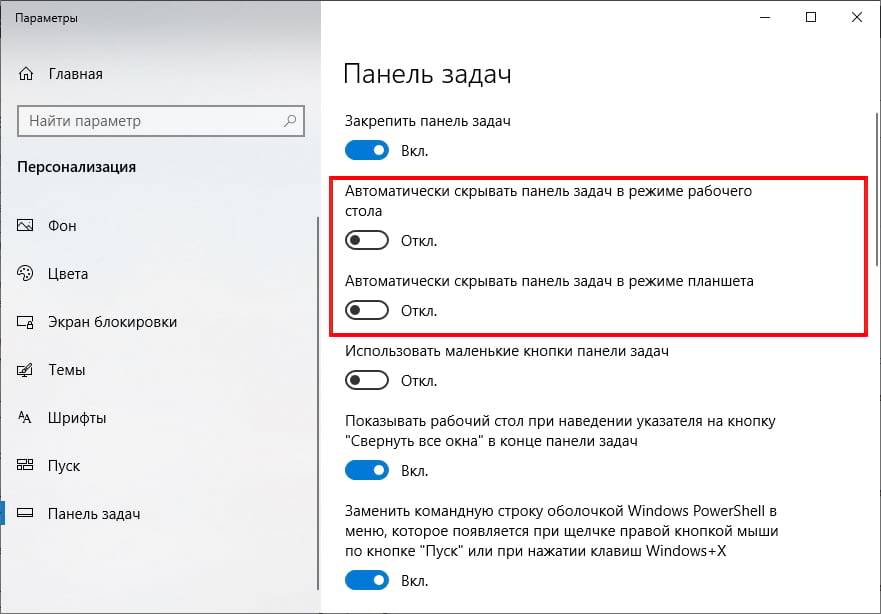 Во-первых, убедитесь, что операционная система вашего компьютера и все программное обеспечение также обновлены.
Во-первых, убедитесь, что операционная система вашего компьютера и все программное обеспечение также обновлены.
Это часто помогает решить любые проблемы с функцией поиска на вашем компьютере. Попробуйте очистить кеш браузера или выполнить сканирование системы, чтобы проверить наличие вредоносных программ или вирусов, которые могут помешать работе функции поиска на вашем компьютере.
Что такое Windows Powershell?
Windows Powershell — это мощный инструмент для создания сценариев, доступный в Windows, который позволяет пользователям автоматизировать задачи и системные процессы с помощью различных языков программирования. Это может быть полезно для администраторов, которым необходимо выполнять повторяющиеся задачи или автоматизировать сложные процессы. Он предоставляет оптимизированный набор команд и функций, разработанных специально для работы с системными ресурсами и данными.
Почему моя панель поиска Windows 10 зависает?
Ваша панель поиска Windows 10 может быть зависла, потому что системе не хватает доступных ресурсов. Это может произойти из-за нескольких факторов, включая слишком много приложений или фоновых процессов, работающих одновременно, нехватку системной памяти или аппаратные проблемы с процессором или жестким диском вашего компьютера.
Это может произойти из-за нескольких факторов, включая слишком много приложений или фоновых процессов, работающих одновременно, нехватку системной памяти или аппаратные проблемы с процессором или жестким диском вашего компьютера.
Чтобы решить эту проблему, вам следует закрыть открытые приложения, освободить место на жестком диске или выполнить сканирование оборудования, чтобы проверить наличие возможных проблем с процессором или другими компонентами оборудования.
Почему не работает поиск Windows?
Если у вас возникли проблемы с поиском Windows, рекомендуется начать с полного сканирования системы с использованием новейшей антивирусной программы. Это поможет выявить и удалить любые вредоносные файлы, вредоносное ПО или вирусы, которые могут мешать стандартным функциям вашей системы. Также полезно проверить наличие последних обновлений операционной системы или прикладного программного обеспечения, которые также могут быть причиной проблемы.
Если эти шаги не помогли решить проблему, вам может потребоваться вручную восстановить базу данных поиска Windows или отключить службы, конфликтующие с программой. Если ничего не помогает, вы можете переустановить Windows Search с нуля, чтобы восстановить правильное функционирование этой важной системной утилиты.
Если ничего не помогает, вы можете переустановить Windows Search с нуля, чтобы восстановить правильное функционирование этой важной системной утилиты.
Исправление: панель поиска Windows отсутствует на панели задач
Отсутствие панели поиска Windows 10 на панели задач — распространенная проблема, возникающая при обновлении пользователей с Windows 7 или Windows 8 (или 8.1) до Windows 10. Это также происходит, если пользователи примените обновление Creators или юбилейное обновление к старой сборке Windows 10. Проблема возникает из-за того, что новая функция Cortana переопределяет поведение классического поля поиска, которое использовалось в Windows 7 и Windows 8.
Существуют встроенные способы получения функции окна поиска, эквивалентной Cortana, но если вам нужна старая функция, у вас нет другого выбора, кроме как использовать стороннее приложение.
Панель поиска в Windows 10
Обновление: До юбилейного обновления вы могли отключить Cortana и вернуть классическое окно поиска. Однако это больше не вариант, потому что Microsoft убрала переключатель, который ранее использовался для обычного отключения Cortana.
Однако это больше не вариант, потому что Microsoft убрала переключатель, который ранее использовался для обычного отключения Cortana.
Если вы изо всех сил пытаетесь вернуть обычное окно поиска, есть несколько методов, которые другие пользователи в аналогичной ситуации использовали для решения проблемы. Пожалуйста, следуйте приведенным ниже методам по порядку, пока не найдете исправление, которое поможет вам вернуть окно поиска.
Но прежде чем переходить к решениям, убедитесь, что панель задач расположена внизу экрана.
Способ 1. Включение панели поиска в настройках Cortana
Если проблема возникла после обновления до Windows 10 или после установки основного обновления, панель запуска, скорее всего, была скрыта из-за изменения настроек Cortana. Обычно это происходит с пользователями, использующими режим рабочего стола, и это довольно частое явление после установки юбилейного обновления.
Если это является причиной проблемы, вы можете вернуть панель поиска, щелкнув правой кнопкой мыши на панели задач, развернув меню Cortana и нажав Показать панель поиска .
Показать панель поиска
Имейте в виду, что если вы используете режим планшета, панель поиска не появится, даже если в меню Cortana установлено значение Показать панель поиска .
Если этот метод не позволил вам вернуть окно поиска, перейдите к Методу 2 .
Способ 2: отключить режим планшета
Окно поиска на панели задач может не отображаться, поскольку вы используете режим планшета. Режим планшета — это новая функция Windows 10, которая автоматически активируется, когда вы отсоединяете планшет от док-станции.
Однако режим планшета предназначен для использования с сенсорным экраном. Это позволит вам запускать приложения только в полноэкранном режиме, и у вас будут определенные ограничения. Среди других ограничений окно поиска недоступно в режиме планшета.
Отключить режим планшета
Если вы хотите вернуть окно поиска, убедитесь, что Режим планшета отключен. Самый быстрый способ сделать это — открыть меню панели уведомлений и щелкнуть Режим таблицы , чтобы отключить его.
Включить режим рабочего стола при входе в систему
Примечание: Если вы обнаружите, что режим планшета автоматически повторно включается без вашего согласия, вы можете настроить его так, чтобы он оставался отключенным. Для этого
- Откройте окно «Выполнить» ( клавиша Windows + R ), введите
ms-settings:режим планшета
и нажмите Введите , чтобы открыть вкладку Режим планшета приложения Настройки .
- На вкладке режима планшета используйте раскрывающееся меню, связанное с Когда я вхожу в систему , чтобы изменить поведение по умолчанию на Использовать режим рабочего стола . Активировав этот параметр, вы только что гарантировали, что режим планшета не будет повторно активироваться сам по себе.
После деактивации режима таблицы вы должны восстановить функцию окна поиска на панели задач. Если поле поиска по-прежнему не отображается, продолжайте вниз с Метод 3 .
Если поле поиска по-прежнему не отображается, продолжайте вниз с Метод 3 .
Способ 3. Отключение использования маленьких кнопок панели задач
Еще одна популярная причина, по которой на панели задач больше не отображается панель поиска, заключается в том, что Использование маленьких кнопок панели задач включено. Имейте в виду, что если установлен флажок «Использовать маленькие кнопки панели задач», окно поиска не будет отображаться, если вы специально включите его в настройках Cortana.
Вот краткое руководство о том, как убедиться, что вы не используете маленькие кнопки панели задач:
- Щелкните правой кнопкой мыши в любом месте панели задач и выберите Настройки панели задач .Откройте настройки панели задач
- На вкладке панели задач приложения «Параметры Windows» убедитесь, что переключатель, связанный с Использовать маленькие кнопки панели задач , установлен на Выкл .

Примечание: Вы можете попасть в то же место, открыв окно «Выполнить» ( клавиша Windows + R ), набравcontrol.exe /name Microsoft.TaskbarandStartMenu
и нажав Enter .
- Когда Использование маленьких кнопок панели задач отключено, щелкните правой кнопкой мыши на панели задач, перейдите в меню Cortana и убедитесь, что опция Показать окно поиска отмечена флажком.
Если вы по-прежнему не можете использовать окно поиска на панели задач, перейдите к Способ 4.
Способ 4: Настройка локального пользователя
Microsoft решила запретить пользователям отключать Cortana — то, что мешает классическому поисковому окну. Вы больше не можете отключить помощника из меню Cortana на ПК, на которых уже установлено юбилейное обновление. Однако есть способ принудительно отключить Cortana и вернуть старое окно поиска.
Настроив и используя локального пользователя с правами администратора, вы гарантируете, что Cortana не заменит классическую панель поиска. Cortana будет работать, только если вы используете учетную запись Microsoft.
Вот краткое руководство по созданию новой локальной учетной записи:
- Нажмите клавишу Windows + R , чтобы открыть окно «Выполнить». Затем введите
ms-settings:otherusers
и нажмите . Введите , чтобы открыть вкладку Семья и другие люди в приложении «Настройки».
Запустите команду ms-settings:otherusers
- На вкладке Семья и другие люди нажмите Добавить кого-то еще на этот компьютер ( в разделе Другие люди )Добавьте кого-то еще на этот компьютер
- На следующем экране, нажмите У меня нет данных для входа этого человека . Затем нажмите Добавить пользователя без учетной записи Microsoft .
 Добавить пользователя без учетной записи Microsoft
Добавить пользователя без учетной записи Microsoft - Введите имя пользователя и пароль (необязательно), затем нажмите Далее , чтобы завершить создание новой учетной записи пользователя.
- Затем нажмите на вновь созданную учетную запись в Семья и другие люди и выберите Изменить тип учетной записи . Изменить тип учетной записи
- На следующем экране используйте раскрывающееся меню, чтобы изменить Тип учетной записи с Стандартный пользователь на Администратор и нажмите Ok , чтобы сохранить изменения. Измените тип учетной записи на Администратор
- Затем выйдите из системы под своим текущим пользователем и войдите в систему с вновь созданной локальной учетной записью. Затем следуйте инструкциям на экране, чтобы инициализировать новую учетную запись.
- Вы заметите, что Cortana отключена. В дополнение к этому, окно поиска интегрировано в меню «Пуск».
 Панель поиска отображается
Панель поиска отображается - Если вы хотите включить видимое окно поиска в панель задач, щелкните правой кнопкой мыши в любом месте панели задач и выберите Поиск > Показать окно поиска. .Выберите Показать окно поиска
Если этот метод не подходит к вашей ситуации или вы хотите продолжать использовать учетную запись Microsoft, перейдите к следующему способу ниже.
Способ 5: включить окно поиска через редактор реестра
Вы также можете принудительно отобразить старое окно поиска на панели задач, внеся некоторые изменения с помощью редактора реестра. Создав значение SearchboxTaskbarMode и установив соответствующее значение, вы можете скрыть, отобразить или заменить поле поиска значком Cortana.
Вот краткое руководство о том, как включить окно поиска через редактор реестра:
- Нажмите клавишу Windows + R , чтобы открыть окно «Выполнить». Затем введите « Regedit » и нажмите 9.
 0010 Введите . Затем нажмите Да в приглашении UAC (Контроль учетных записей пользователей), чтобы открыть редактор реестра с правами администратора. HKEY_CURRENT_USER \ SOFTWARE \ Microsoft \ Windows\ CurrentVersion \ Search
0010 Введите . Затем нажмите Да в приглашении UAC (Контроль учетных записей пользователей), чтобы открыть редактор реестра с правами администратора. HKEY_CURRENT_USER \ SOFTWARE \ Microsoft \ Windows\ CurrentVersion \ SearchПримечание: , если ключ поиска не создан, щелкните правой кнопкой мыши CurrentVersion и выберите New > Key и назовите его Поиск .
- При выбранном ключе поиска щелкните правой кнопкой мыши внутри правой панели и выберите New > Dword (32-bit) value . Затем назовите только что созданное Dword SearchboxTaskbarMode.
- Дважды щелкните SearchboxTaskbarMode, установите для параметра Base значение Hexadecimal и Value data на 2 . Измените значение реестра на 2
Примечание. для запуска различных действий: 0 = скрыто Панель поиска, 1 = значок Cortana вместо панели поиска.

- После внесения изменений закройте редактор реестра и перезагрузите компьютер, чтобы изменения вступили в силу. При следующем запуске вы должны увидеть, что автозагрузка вернулась в ваш автозапуск.
Если этот метод оказался неэффективным или вы ищете другой подход, продолжайте с Способ 6 .
Метод 6: отключить Cortana через редактор реестра
Если вы хотите продолжать использовать свою учетную запись Microsoft, другой обходной путь, который позволит вам вернуть окно поиска на панель задач, — это внести небольшое изменение в реестр, которое отключит Cortana .
Имейте в виду, что при отключенной Кортане старое поведение панели поиска будет применено, как только вы перезагрузите компьютер. Вот краткое руководство о том, как отключить Cortana с помощью редактора реестра:
- Нажмите клавишу Windows + R , чтобы открыть окно «Выполнить». Затем введите « Regedit » и нажмите Введите , затем выберите «Да» в приглашении UAC (Контроль учетных записей) , чтобы открыть редактор реестра с правами администратора.
 Запустите команду Regedit
Запустите команду Regedit - Внутри редактора реестра, используйте правую панели, чтобы перейти к следующему местоположению:
HKEY_LOCAL_MACHINE\ПРОГРАММНОЕ ОБЕСПЕЧЕНИЕ\Политики\Microsoft\Windows\Поиск Windows.
- Выбрав ключ поиска Windows , щелкните правой кнопкой мыши на правой панели и выберите New > Dword (32-bit) Value . Затем назовите только что созданный Dword на AllowCortana . Создайте запись реестра AllowCortana
- Дважды щелкните значение AllowCortana и установите Base на Hexadecimal и Значение данных до 0 . Затем нажмите Ok , чтобы сохранить новое значение.
- Закройте Редактор реестра и перезагрузите компьютер, чтобы изменения вступили в силу. При следующем запуске вы заметите, что Cortana отключена. Если старая панель поиска не видна сразу, щелкните правой кнопкой мыши панель задач и выберите Поиск > Показать поле поиска .

Примечание: Если вы когда-нибудь захотите повторно включить Cortana, просто вернитесь в расположение AllowCortana в редакторе реестра и измените значение на 1 или вообще удалите его.
Если вы ищете другой способ повторного включения старого поведения окна поиска, перейдите к способу 6.
Способ 7: включение панели задач для всех дисплеев
system, то по умолчанию панель задач не будет отображаться на нескольких дисплеях. В этом случае включение панели задач для нескольких дисплеев приведет к отображению окна поиска на всех дисплеях, и проблема будет решена.
- Нажмите клавишу Windows и введите Панель задач в главном окне, где присутствует панель поиска. Затем в полученном списке нажмите Настройки панели задач .Откройте Настройки панели задач
- В окне настроек панели задач прокрутите вниз, пока не найдете параметр Несколько дисплеев .

- Теперь переключите переключатель Показать панель задач на всех дисплеях на Вкл и проверьте, решена ли проблема. Если эффекта нет, перезагрузите компьютер или отключите и снова подключите все несколько дисплеев. Показать панель задач на всех дисплеях
Метод 7: Используйте Start Is Back или Classic Shell
Дело в том, что единственный способ вернуть окно поиска, идентичное старому, — это использовать третье-пара-третье- партийное решение. Classic Shell или Start Is Back — отличные кандидаты, которые позволят вам вернуть меню «Пуск» стиль, характерный для XP, Windows 7 и Windows 8.
Помимо эстетического аспекта, эти программы также реализуют функция расширенного поиска на панели задач рядом с меню «Пуск» (но не в нем).
Большинство пользователей согласны с тем, что Start Is Back более стабильна и эффективна, чем Classic Shell, но недостатком является то, что она доступна только для бесплатной пробной версии и через некоторое время становится платной.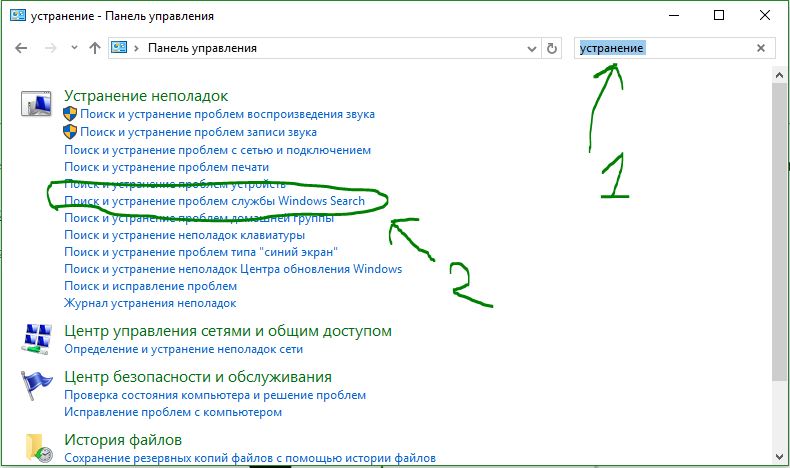 Вот краткое руководство по установке Start Is Back:
Вот краткое руководство по установке Start Is Back:
- Перейдите по этой ссылке ( здесь ) и загрузите последнюю версию StartIsBack . Загрузите StartIsBack
- Откройте программу установки StartIsBack и нажмите Установить для всех или « Установить для меня» , в зависимости от ваших личных предпочтений. Выберите тип установки
- Выберите место, куда вы хотите установить программное обеспечение, затем нажмите Кнопка «Установить », чтобы начать процесс установки.
- После установки программного обеспечения вы увидите, что меню «Пуск» вместе с функцией поиска было быстро изменено на старый формат. Старый поиск показывает
- Если вы когда-нибудь решите удалить его, вы можете сделать это обычным способом из Программы и компоненты .
Если вы не хотите платить деньги, вы можете вместо этого использовать Classic Shell , но обязательно загрузите последнюю доступную версию, чтобы избежать несовместимости с последними обновлениями Windows 10.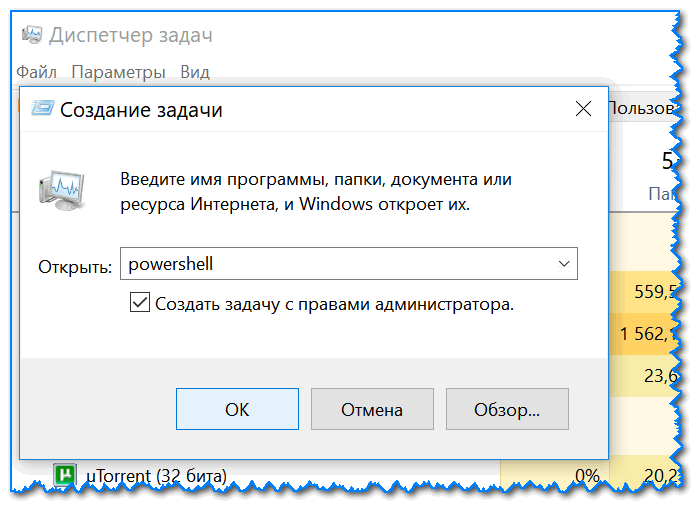
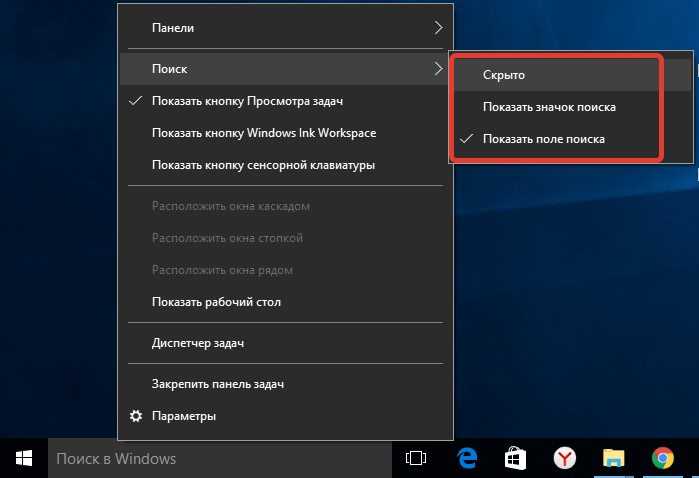 Жмем комбинацию Win+R, и в строке ввода набираем слово: control.
Жмем комбинацию Win+R, и в строке ввода набираем слово: control. msc.
msc. Запуск средства проверки системных файлов (SFC) и сканирования DISM может помочь обнаружить и восстановить поврежденные файлы в вашей системе.
Запуск средства проверки системных файлов (SFC) и сканирования DISM может помочь обнаружить и восстановить поврежденные файлы в вашей системе. Убедившись, что применяются правильные настройки, можно решить проблему.
Убедившись, что применяются правильные настройки, можно решить проблему.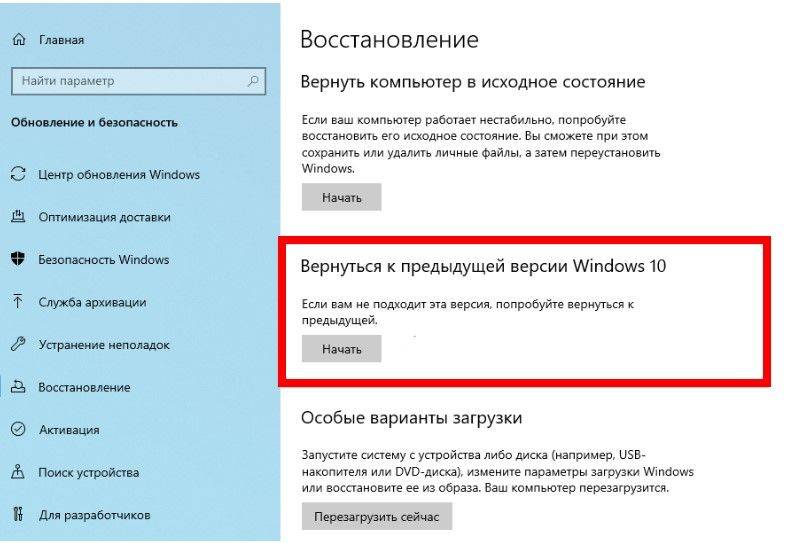
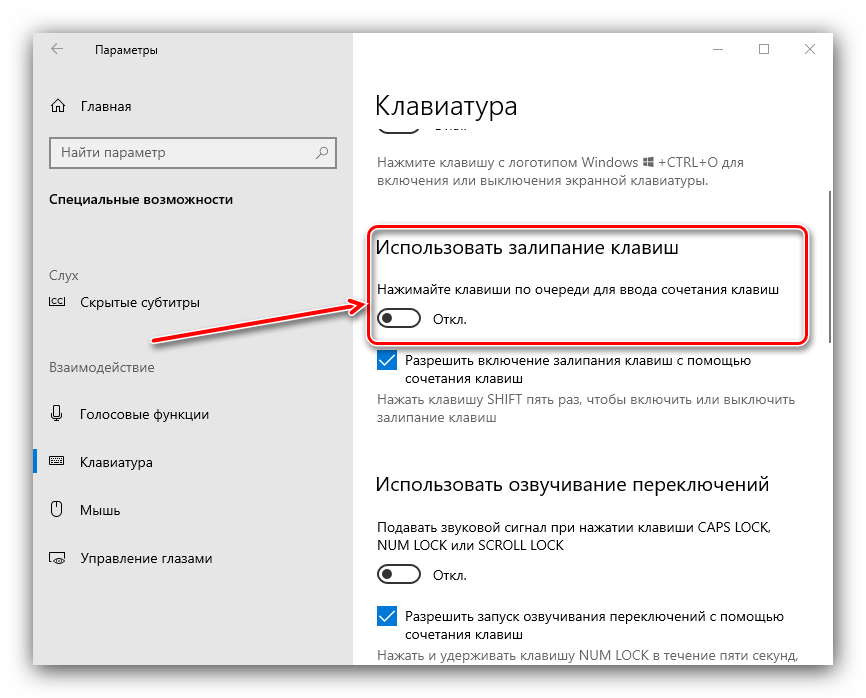 Добавить пользователя без учетной записи Microsoft
Добавить пользователя без учетной записи Microsoft Панель поиска отображается
Панель поиска отображается 0010 Введите . Затем нажмите Да в приглашении UAC (Контроль учетных записей пользователей), чтобы открыть редактор реестра с правами администратора. HKEY_CURRENT_USER \ SOFTWARE \ Microsoft \ Windows\ CurrentVersion \ Search
0010 Введите . Затем нажмите Да в приглашении UAC (Контроль учетных записей пользователей), чтобы открыть редактор реестра с правами администратора. HKEY_CURRENT_USER \ SOFTWARE \ Microsoft \ Windows\ CurrentVersion \ Search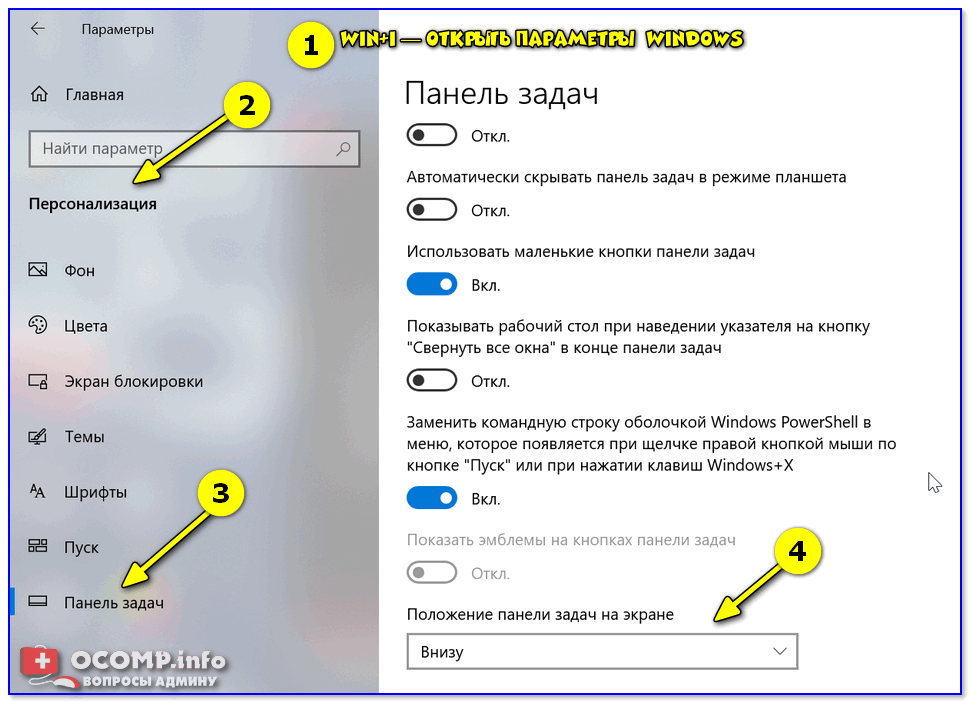
 Запустите команду Regedit
Запустите команду Regedit